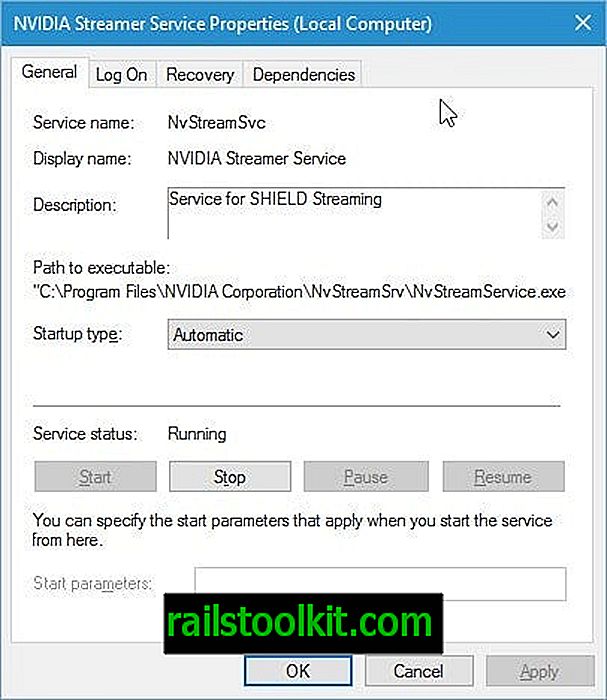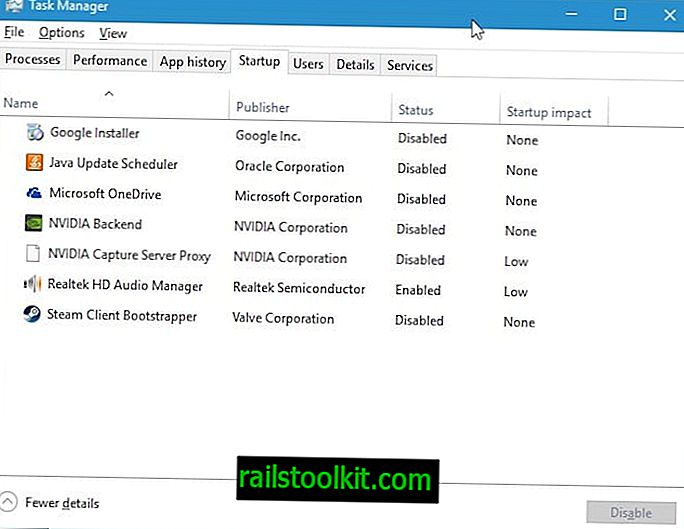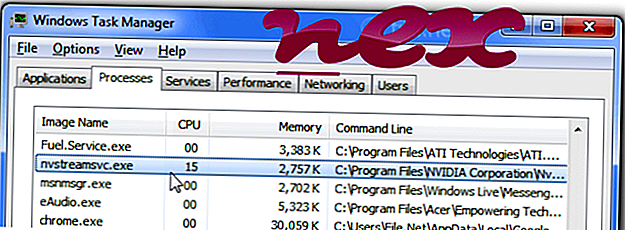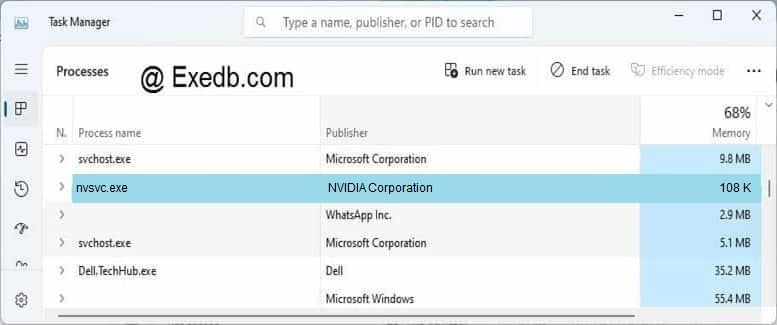NVIDIA Streamer Service, NVIDIA Streamer Network Service и NVIDIA Streamer User Agent — это три из множества процессов, работающих на компьютерах с Windows, работающих на последних видеокартах NVIDIA.
NVIDIA печально известна своими жесткими ограничениями, когда дело доходит до добавления новых сервисов и процессов в ее драйверы, и если вы проверите список своих процессов на вашем ПК с Windows, вы можете увидеть более 10 различных процессов NVIDIA, работающих на нем.
Это можно легко проверить, используя Ctrl-Shift-Esc, чтобы открыть диспетчер задач Windows и прокрутить вниз до процессов, начинающихся с буквы N.
Некоторые из этих процессов могут вообще не понадобиться, и есть вероятность, что связанные с NVIDIA Streamer сервисы попадают в эту категорию.
NVIDIA Streamer Service
Недавняя проверка игрового автомата показала девять процессов NVIDIA, и это после использования пользовательской опции установки во время установки драйвера графической карты в системе (без установки какого-либо 3D-контента).
Так для чего нужен сервис NVIDIA Streamer? Он предназначен для потоковой передачи игр с ПК на устройства NVIDIA Shield.
Если у вас нет щита, он совершенно бесполезен для вас. На мой взгляд, что делает это плохой практикой, так это то, что потоковые сервисы запускаются автоматически независимо от того, принадлежит устройство Shield или нет.
Нет необходимости постоянно запускать эти процессы на компьютерах с Windows (или вообще), и имеет смысл отключать их, так как это может повысить производительность в играх на этих системах.
Отключить службу Nvidia Streamer
Отключить службу, к счастью, довольно легко. Вот что вам нужно сделать:
- Нажмите на клавишу Windows на клавиатуре, введите services.msc и нажмите Enter.
- Дважды щелкните Nvidia Streamer Service в окне служб.
- Нажмите на кнопку Стоп, чтобы отключить его для сеанса.
- Вы можете получить сообщение о том, что отключение этой службы также приведет к остановке сетевой службы NVIDIA Streamer.
- Нажмите Да, если появится приглашение.
- Это завершает запущенные процессы, но вы еще не сделали.
- Переключите тип запуска с автоматического на отключенный.
- Нажмите Применить.
Другие сервисы NVIDIA и их назначение
Это касается трех из десяти или около того сервисов NVIDIA, работающих на вашем компьютере с Windows. В зависимости от того, как вы используете вашу видеокарту, вы можете отключить еще больше процессов.
- Серверная часть NVIDIA (NvBackend.exe) — это часть Nvidia GeForce Experience.
- Сервер NVIDIA Capture (nvspcaps64.exe) — также часть GeForce Experience, обеспечивающая функциональность ShadowPlay. ShadowPlay позволяет записывать ваши игры на вашем компьютере.
- Сервис NVIDIA GeForce Experience (GfExperienceService.exe) — основной сервис GeForce Experience.
- Сетевая служба NVIDIA (NvNetworkService.exe) — также устанавливается вместе со службой GeForce Experience. Это предотвращает корректную работу функции обновления, что означает, что вы больше не будете получать уведомления о новых драйверах или уведомления об обновлении настроек игры. Однако, если запуск GeForce Experience не требуется, вы можете отключить его. Однако вы получите диалоговое окно с сообщением об ошибке при запуске GeForce Experience после остановки сетевой службы (вы найдете ее в разделе «Службы: остановите ее там и измените тип запуска на отключенный или ручной).
- Компонент драйвера пользовательского интерфейса NVIDIA (nvxdsync.exe) — практически никакой информации о процессе не найдено в Интернете. Несколько найденных ресурсов предполагают, что он используется только для 3D.
Многие из этих процессов связаны с GeForce Experience. Если вам не требуется ничего из этого, то лучше всего удалить GeForce Experience из Windows и не устанавливать его снова во время обновления драйверов.
Вы также можете найти прокси-сервер NVIDIA Capture при управлении элементами запуска и отключить его, если вы не захватываете игровой контент.
В Windows 7 и более ранних версиях сделайте следующее:
- Нажмите на ключ Windows, введите msconfig.exe и нажмите Enter.
- Найдите серверный прокси-сервер NVIDIA Capture и отключите его в открывшемся окне программы.
Если вы используете Windows 8 или новее, сделайте следующее:
- Используйте Ctrl-Shift-Esc, чтобы открыть диспетчер задач.
- Нажмите на Подробнее, если вы еще не сделали этого ранее.
- Переключиться на автозагрузку.
- Щелкните правой кнопкой мыши на имени и выберите отключить в контекстном меню.
Заключительные слова
Обратите внимание, что некоторые из этих служб и процессов могут быть сброшены при установке обновлений драйверов.
РЕКОМЕНДУЕМ: Нажмите здесь, чтобы исправить ошибки Windows и оптимизировать производительность системы
Подлинный файл nvstreamsvc.exe является одним из компонентов программного обеспечения Nvidia GeForce Experience, разработанного Nvidia .
Nvidia GeForce Experience — это набор программ для оптимизации производительности, записи, потоковой передачи и обслуживания, разработанный специально для видеокарт Nvidia. Nvstreamsvc.exe запускает основной процесс для приложения Nvidia GameStream, являющегося частью Nvidia GeForce Experience. Это не обязательный процесс Windows, и его можно отключить, если известно, что он создает проблемы, однако это может вызвать проблемы при запуске программного обеспечения, использующего приложения Nvidia. В Nvidia GeForce Experience имеются инструменты оптимизации производительности, которые автоматически настраивают игры для запуска с оптимальными настройками. используя данные аппаратного сравнения, хранящиеся в облачных дата-центрах Nvidia. GeForce Experience использует технологию Nvidia ShadowPlay, которая позволяет пользователям записывать и транслировать игровые кадры; Nvidia Ansel, которая позволяет в игре делать 360-градусную фотографию; Nvidia GameStream для локального внутрисетевого вещания; автоматические обновления драйверов для установленного оборудования и многое другое. Nvidia GeForce Experience поддерживает платформу Microsoft Windows.
Nvidia Corporation — американская компания, которая производит графические процессоры (графические процессоры). Компания наиболее известна своей флагманской линейкой графических процессоров под названием GeForce. Он был основан в 1993 году Дженсеном Хуаном, Крисом Малаховским и Кертисом Приемом. В настоящее время это одна из крупнейших компаний в компьютерной индустрии, которая ежегодно получает 4, 1 миллиарда долларов. Штаб-квартира Nvidia в настоящее время находится в Санта-Кларе, штат Калифорния, США.
NvStreamSvc расшифровывается как Nv idia Game Stream S er v i c e
Расширение .exe в имени файла указывает на файл exe cutable. Исполняемые файлы могут, в некоторых случаях, нанести вред вашему компьютеру. Поэтому, пожалуйста, прочитайте ниже, чтобы решить для себя, является ли nvstreamsvc.exe на вашем компьютере трояном, который вы должны удалить, или это файл, принадлежащий операционной системе Windows или доверенному приложению.
Процесс Nvstreamsvc.exe в диспетчере задач Windows
Процесс, известный как NVIDIA Streamer Service, принадлежит программному обеспечению NVIDIA Streamer или NVIDIA Display Control Panel от NVIDIA (www.nvidia.com).
Описание: Nvstreamsvc.exe не является необходимым для Windows и часто вызывает проблемы. Файл Nvstreamsvc.exe находится в подпапке «C: Program Files», обычно C: Program Files NVIDIA Corporation NvStreamSrv . Размер файла в Windows 10/8/7 / XP составляет 13 179 660 байт. Это фоновый процесс, и имя службы — NvStreamSvc: служба для потоковой передачи SHIELD.
Файл представляет собой подписанный файл Verisign. Программа не имеет видимого окна. Файл nvstreamsvc.exe сертифицирован надежной компанией. Это не системный файл Windows. Nvstreamsvc.exe способен записывать ввод с клавиатуры и мыши и контролировать приложения. Поэтому технический рейтинг надежности 30% опасности. Однако вы также должны прочитать отзывы пользователей.
Удаление этого варианта: В случае проблем с nvstreamsvc.exe, вы также можете полностью удалить драйверы NVIDIA или панель управления дисплеем NVIDIA (Панель управления ⇒ Удалить программу).
Если nvstreamsvc.exe находится в подпапках «C: Program Files Common Files», тогда рейтинг надежности 60% опасности . Размер файла составляет 1, 332, 736 байт. Там нет информации о файле. Программа не имеет видимого окна. Программа загружается во время процесса загрузки Windows (см. Раздел реестра: MACHINE Run). Это не системный файл Windows. Nvstreamsvc.exe способен записывать ввод с клавиатуры и мыши, контролировать приложения и манипулировать другими программами.
Важно: Некоторые вредоносные программы маскируют себя как nvstreamsvc.exe, особенно если они находятся в папке C: Windows или C: Windows System32. Поэтому вы должны проверить процесс nvstreamsvc.exe на вашем ПК, чтобы убедиться, что это угроза. Мы рекомендуем Security Task Manager для проверки безопасности вашего компьютера. Это был один из лучших вариантов загрузки The Washington Post и PC World .
Аккуратный и опрятный компьютер — это главное требование для избежания проблем с nvstreamsvc. Это означает запуск сканирования на наличие вредоносных программ, очистку жесткого диска с использованием 1 cleanmgr и 2 sfc / scannow, 3 удаления ненужных программ, проверку наличия программ автозапуска (с использованием 4 msconfig) и включение автоматического обновления Windows 5. Всегда не забывайте выполнять периодическое резервное копирование или, по крайней мере, устанавливать точки восстановления.
Если у вас возникла реальная проблема, попробуйте вспомнить последнее, что вы сделали, или последнее, что вы установили до того, как проблема появилась впервые. Используйте команду 6 resmon для определения процессов, которые вызывают вашу проблему. Даже для серьезных проблем, вместо переустановки Windows, лучше восстановить вашу установку или, для Windows 8 и более поздних версий, выполнить команду 7 DISM.exe / Online / Cleanup-image / Restorehealth. Это позволяет восстановить операционную систему без потери данных.
Чтобы помочь вам проанализировать процесс nvstreamsvc.exe на вашем компьютере, оказались полезными следующие программы: Менеджер задач безопасности отображает все запущенные задачи Windows, включая встроенные скрытые процессы, такие как мониторинг клавиатуры и браузера или записи автозапуска. Уникальный рейтинг риска безопасности указывает на вероятность того, что процесс является потенциальным шпионским ПО, вредоносным ПО или трояном. B Malwarebytes Anti-Malware обнаруживает и удаляет спящие шпионские, рекламные программы, трояны, клавиатурные шпионы, вредоносные программы и трекеры с вашего жесткого диска.
Связанный файл:
searchfilterhost.exe nview.dll btvstack.exe nvstreamsvc.exe iebho.dll apsdaemon.exe stsystra.exe gencrawler_gc.dll sftlist.exe uninstallmonitor.exe searchqudtx.dll
The genuine nvstreamsvc.exe file is a software component of Nvidia GeForce Experience by .
The Nvidia GeForce Experience is a suite of performance optimization, recording, streaming and maintenance programs developed specifically for Nvidia graphics cards. Nvstreamsvc.exe runs the core process for the Nvidia GameStream application, a part of the Nvidia GeForce Experience. This is not an essential Windows process and can be disabled if known to create problems, however, doing so may cause problems while running software that relies on Nvidia applications.
The Nvidia GeForce Experience features performance optimization tools that automatically configure games to run at optimal settings using hardware benchmarking data stored on Nvidia’s cloud data centres. GeForce Experience incorporates Nvidia ShadowPlay technology that enables users to record and broadcast gameplay footage; Nvidia Ansel which enables in-game 360-degree photography; Nvidia GameStream for local intranet broadcasting; automatic driver updates for installed hardware, and more. The Nvidia GeForce Experience supports the Microsoft Windows platform.
The Nvidia Corporation is an American company that manufactures GPUs (graphics processing units). The company is best known for their flagship GPU line of products called, ‘GeForce’. It was founded in 1993 by Jen-Hsun Huang, Chris Malachowsky and Curtis Priem. Currently, it is one the largest companies in the computer industry and rakes in an annual $4.1 billion. Nvidia is currently headquartered in Santa Clara, California, USA.
NvStreamSvc stands for Nvidia GameStream Service
The .exe extension on a filename indicates an executable file. Executable files may, in some cases, harm your computer. Therefore, please read below to decide for yourself whether the nvstreamsvc.exe on your computer is a Trojan that you should remove, or whether it is a file belonging to the Windows operating system or to a trusted application.
Click to Run a Free Scan for nvstreamsvc.exe related errors
Nvstreamsvc.exe file information
The process known as NVIDIA Streamer Service belongs to software NVIDIA Streamer or NVIDIA Display Control Panel by NVIDIA (www.nvidia.com).
Description: Nvstreamsvc.exe is not essential for Windows and will often cause problems. The nvstreamsvc.exe file is located in a subfolder of «C:Program Files» (generally C:Program FilesNVIDIA CorporationNvStreamSrv).
The file size on Windows 10/11/7 is 13,179,660 bytes.
It is the service «NvStreamSvc»: Service for SHIELD Streaming.
The nvstreamsvc.exe file is a Verisign signed file. The program is not visible. The file is not a Windows system file. The file has a digital signature.
Nvstreamsvc.exe is able to monitor applications and record keyboard and mouse inputs.
Therefore the technical security rating is 31% dangerous; but you should also compare this rating with the user reviews.
Uninstalling this variant:
If problems with NVIDIA Drivers or NVIDIA Display Control Panel occur, you can also uninstall the program using the Control Panel ⇒ Uninstall a Program.
Recommended: Identify nvstreamsvc.exe related errors
If nvstreamsvc.exe is located in a subfolder of «C:Program FilesCommon Files», the security rating is 60% dangerous. The file size is 1,332,736 bytes.
The application has no file description. The application starts upon Windows startup (see Registry key: MACHINERun).
Nvstreamsvc.exe is not a Windows system file. The program is not visible.
Nvstreamsvc.exe is able to monitor applications, record keyboard and mouse inputs and manipulate other programs.
Important: Some malware camouflages itself as nvstreamsvc.exe. Therefore, you should check the nvstreamsvc.exe process on your PC to see if it is a threat. We recommend Security Task Manager for verifying your computer’s security. This was one of the Top Download Picks of The Washington Post and PC World.
Best practices for resolving nvstreamsvc issues
A clean and tidy computer is the key requirement for avoiding problems with nvstreamsvc. This means running a scan for malware, cleaning your hard drive using 1cleanmgr and 2sfc /scannow, 3uninstalling programs that you no longer need, checking for Autostart programs (using 4msconfig) and enabling Windows’ 5Automatic Update. Always remember to perform periodic backups, or at least to set restore points.
Should you experience an actual problem, try to recall the last thing you did, or the last thing you installed before the problem appeared for the first time. Use the 6resmon command to identify the processes that are causing your problem. Even for serious problems, rather than reinstalling Windows, you are better off repairing of your installation or, for Windows 8 and later versions, executing the 7DISM.exe /Online /Cleanup-image /Restorehealth command. This allows you to repair the operating system without losing data.
To help you analyze the nvstreamsvc.exe process on your computer, the following programs have proven to be helpful: ASecurity Task Manager displays all running Windows tasks, including embedded hidden processes, such as keyboard and browser monitoring or Autostart entries. A unique security risk rating indicates the likelihood of the process being potential spyware, malware or a Trojan. BMalwarebytes Anti-Malware detects and removes sleeping spyware, adware, Trojans, keyloggers, malware and trackers from your hard drive.
Other processes
fastdialhost.dll dashlaneplugin.exe npwinext.dll nvstreamsvc.exe mbamtray.exe rcimgdir.exe svchostviewer.exe wudfhost.exe scheduler.exe xsrvsetup.exe dsiwmis.exe [all]
Содержание
- Что это за процесс nvvsvc.exe в диспетчере задач?
- 3 простых шага по исправлению ошибок NVSVC.EXE
- 1- Очистите мусорные файлы, чтобы исправить nvsvc.exe, которое перестало работать из-за ошибки.
- 2- Очистите реестр, чтобы исправить nvsvc.exe, которое перестало работать из-за ошибки.
- 3- Настройка Windows для исправления критических ошибок nvsvc.exe:
- Как вы поступите с файлом nvsvc.exe?
- Некоторые сообщения об ошибках, которые вы можете получить в связи с nvsvc.exe файлом
- NVSVC.EXE
- процессов:
- 3 простых шага по исправлению ошибок NVSVC.DLL
- 1- Очистите мусорные файлы, чтобы исправить nvsvc.dll, которое перестало работать из-за ошибки.
- 2- Очистите реестр, чтобы исправить nvsvc.dll, которое перестало работать из-за ошибки.
- 3- Настройка Windows для исправления критических ошибок nvsvc.dll:
- Как вы поступите с файлом nvsvc.dll?
- Некоторые сообщения об ошибках, которые вы можете получить в связи с nvsvc.dll файлом
- NVSVC.DLL
- процессов:
- Что это за процесс nvvsvc.exe и как исправить связанные с ним ошибки?
- Переустановка драйвера видеокарты
- Восстановление системы
- Восстановление резервной копии реестра
- Как убрать уведомление «Это приложение не позволяет выключить компьютер»
- 3 комментария
Что это за процесс nvvsvc.exe в диспетчере задач?


Процесс nvvsvc.exe относится к вспомогательным компонентам программы для управления настройками видеокарты (NVHelper), то есть его завершить или отключить, то ничего страшного не будет.
Какие именно настройки? Например вы нажимаете правой кнопкой по рабочему столу, а там меню NVIDIA, так вот чтобы оно работало этот процесс nvvsvc.exe и необходим. Но в новых версиях уже может быть немного по-другому. В любом случае nvvsvc.exe относится к драйверам NVIDIA.
Также может быть еще один процесс, это nvxdsync.exe:
Как вы уже поняли, процесс появляется или при установке драйверов или при их обновлении (в некоторых версиях nvvsvc.exe отсутствует):
А если это вирус? Как понять вирус это или нет? Вот мои мысли на этот счет:
Можно попробовать отключить данный процесс, чтобы он не загружался вместе с Windows. Для этого зажмите Win + R, потом напишите туда команду msconfig, на вкладке Автозагрузка найдите NVHelper и снимите галочку (в принципе можно снять со всего что касается NVIDIA, на работу видеокарты это не повлияет):
Помимо nvvsvc.exe могут быть и другие процессы, которые в большинстве случаев не несут никакой пользы:
В одном авторитетном хакерском издании прочитал такую инфу, что в этом процесс, а полное имя его такое как Nvidia Display Driver Service, есть некая уязвимость. Суть уязвимости заключается в том, что в процессе nvvsvc.exe происходит переполнение буфера, это вызывает ошибку, при которой встроенная безопасность памяти нарушается. В итоге злоумышленник может выполнить любой вредоносный код со стороны вошедшего пользователя. Вот такие дела.
Чтобы точно убедится вирус это или нет, то я советую проверить комп на наличие рекламных и обычных вирусов. Первые сейчас кстати очень популярны и все потому что их не ловят обычные антивирусы
Вот какие утилиты я рекомендую:
Есть еще один трюк, как избавится от процесса nvvsvc.exe. Смотрите, запускаете значит вы диспетчер задач, там идете на вкладку процессы и находите nvvsvc.exe, нажимаете правой кнопкой по нему и там будет такое как открыть расположение файла. Потом быстро завершаете процесс в диспетчере, а выделенный файл переименовываете в любое имя, например просто добавьте какой-то символ. Я лично советую переименовывать так:
В итоге вы сохранили оригинальное имя но при этом процесс больше не сможет запустится, так как файла с оригинальным именем просто не будет
Можно еще посмотреть службы (в панели управления найдите значок Администрирование, откройте и там внутри будет значок Службы) — скорее всего где-то будет там служба или даже не одна, которые относятся к NVIDIA. Нажмите два раза по службе, выберете Тип запуска — отключено, и нажмите кнопку Остановить. Службы тоже не влияют на производительность видеокарты. Самое главное для видеокарты — это драйвера. Их можно отключить только удалив полностью NVIDIA из системы, так что не переживайте
Проверьте комп свой всеми этими тремя утилитами, если они ничего не найдут, то с большой вероятность у вас нет вирусов, возможно что просто небольшие ошибки в работе системы. Возможно стоит попробовать переустановить драйвера на видеокарту.
Желаю вам удачи
Источник
3 простых шага по исправлению ошибок NVSVC.EXE
В вашей системе запущено много процессов, которые потребляют ресурсы процессора и памяти. Некоторые из этих процессов, кажется, являются вредоносными файлами, атакующими ваш компьютер.
Чтобы исправить критические ошибки nvsvc.exe,скачайте программу Asmwsoft PC Optimizer и установите ее на своем компьютере
1- Очистите мусорные файлы, чтобы исправить nvsvc.exe, которое перестало работать из-за ошибки.
2- Очистите реестр, чтобы исправить nvsvc.exe, которое перестало работать из-за ошибки.
3- Настройка Windows для исправления критических ошибок nvsvc.exe:
Всего голосов ( 181 ), 115 говорят, что не будут удалять, а 66 говорят, что удалят его с компьютера.
Как вы поступите с файлом nvsvc.exe?
Некоторые сообщения об ошибках, которые вы можете получить в связи с nvsvc.exe файлом
(nvsvc.exe) столкнулся с проблемой и должен быть закрыт. Просим прощения за неудобство.
(nvsvc.exe) перестал работать.
nvsvc.exe. Эта программа не отвечает.
(nvsvc.exe) — Ошибка приложения: the instruction at 0xXXXXXX referenced memory error, the memory could not be read. Нажмитие OK, чтобы завершить программу.
(nvsvc.exe) не является ошибкой действительного windows-приложения.
(nvsvc.exe) отсутствует или не обнаружен.
NVSVC.EXE
Проверьте процессы, запущенные на вашем ПК, используя базу данных онлайн-безопасности. Можно использовать любой тип сканирования для проверки вашего ПК на вирусы, трояны, шпионские и другие вредоносные программы.
процессов:
Cookies help us deliver our services. By using our services, you agree to our use of cookies.
Источник
3 простых шага по исправлению ошибок NVSVC.DLL
В вашей системе запущено много процессов, которые потребляют ресурсы процессора и памяти. Некоторые из этих процессов, кажется, являются вредоносными файлами, атакующими ваш компьютер.
Чтобы исправить критические ошибки nvsvc.dll,скачайте программу Asmwsoft PC Optimizer и установите ее на своем компьютере
1- Очистите мусорные файлы, чтобы исправить nvsvc.dll, которое перестало работать из-за ошибки.
2- Очистите реестр, чтобы исправить nvsvc.dll, которое перестало работать из-за ошибки.
3- Настройка Windows для исправления критических ошибок nvsvc.dll:
Всего голосов ( 181 ), 115 говорят, что не будут удалять, а 66 говорят, что удалят его с компьютера.
Как вы поступите с файлом nvsvc.dll?
Некоторые сообщения об ошибках, которые вы можете получить в связи с nvsvc.dll файлом
(nvsvc.dll) столкнулся с проблемой и должен быть закрыт. Просим прощения за неудобство.
(nvsvc.dll) перестал работать.
nvsvc.dll. Эта программа не отвечает.
(nvsvc.dll) — Ошибка приложения: the instruction at 0xXXXXXX referenced memory error, the memory could not be read. Нажмитие OK, чтобы завершить программу.
(nvsvc.dll) не является ошибкой действительного windows-приложения.
(nvsvc.dll) отсутствует или не обнаружен.
NVSVC.DLL
Проверьте процессы, запущенные на вашем ПК, используя базу данных онлайн-безопасности. Можно использовать любой тип сканирования для проверки вашего ПК на вирусы, трояны, шпионские и другие вредоносные программы.
процессов:
Cookies help us deliver our services. By using our services, you agree to our use of cookies.
Источник
Что это за процесс nvvsvc.exe и как исправить связанные с ним ошибки?
В Windows можно столкнуться с рядом ошибок, которые связаны с процессом nvvsvc.exe. В одних случаях ошибка происходит после обновления драйвера NVIDIA, в других – при неудачной попытке обновить Windows. Иногда сбой сопровождается сообщением «Runtime error Program: C:Windowssystem32nvvsvc.exe» во время загрузки, следовательно, предотвращает вход в систему. Также ошибка может препятствовать загрузке в безопасном режиме, в результате система выбрасывает синий экран BSoD.
Среди основных причин возникновения этой ошибки – сбой при попытке обновить драйвер NVIDIA, неудачное обновление Windows при установке библиотеки выполнения Visual C++ Runtime library и повреждение файлов реестра. Узнаем подробнее, как исправить ошибки, связанные с процессом nvvsvc.exe.
Как известно, процесс nvvsvc.exe связан со службами NVIDIA Driver Helper Service и NVIDIA Display Driver Service. Панель управления NVIDIA также зависима от этого процесса, поэтому остановка nvvsvc.exe отключает ее отображение в контекстном меню рабочего стола.
Переустановка драйвера видеокарты
Проблема может возникнуть в результате сбоя при обновлении драйвера NVIDIA. Возможно, ее появлению предшествует повреждение текущего драйвера или его зависимостей. В этом случае попробуйте его переустановить.
Перейдите на страницу официального сайта, выполнив запрос в интернете «Расширенный поиск драйверов NVIDIA».
Укажите модель видеокарты, операционную систему и другую информацию, затем нажмите на кнопку поиска. Отобразится список версий программного обеспечения. Выберите последнюю версию, или в случае отката предпоследнюю и загрузите ее.
Удалите все текущие и предыдущие графические драйверы и связанное с ними программное обеспечение с помощью утилиты DDU. Рекомендуется выполнять это действие в безопасном режиме.
После удаления установите программное обеспечение, загруженное с сайта. Запустите исполняемый файл и в ходе этого процесса выберите выборочную установку. В следующем окне отметьте поле «Выполнить чистую установку». Это позволит стереть предыдущие установки и установить последнюю рабочую версию.
Перезагрузите компьютер, чтобы завершить установку и повторите действие, которое вызывало ошибку nvvsvc.exe.
Восстановление системы
Если не удается загрузить рабочий стол, выполните восстановление системы путем отката к предыдущему рабочему состоянию. Поскольку, загрузить ОС в безопасном режиме, скорее всего, не получится, выполните следующие шаги.
Подключите к компьютеру USB-накопитель с установкой Windows 10 или диск восстановления и загрузите из него ОС, предварительно указав приоритет в BIOS/UEFI на загрузку с этого носителя.
На экране установки выберите пункт «Восстановление системы». Следуйте инструкциям и выберите точку, которая была создана до появления ошибки nvvsvc.exe.
Примечание: Поскольку Windows 10 имеет больше возможностей, также попробуйте другие варианты, включая автоматическое восстановление или из образа системы.
Восстановление резервной копии реестра
Ошибки, связанные с процессом nvvsvc.exe, часто возникают при повреждении записей системного реестра. Имейте в виду, что указанный способ работает в том случае, если в системе включена функция автоматического сохранения резервной копии реестра.
Загрузите компьютер с установочного USB-накопителя или диска восстановления. На экране установки выберите «Восстановление системы», затем перейдите по пути: Поиск и устранение неисправностей – Дополнительные параметры – Командная строка.
В консоли выполните команды, чтобы узнать букву диска с инсталляцией Windows:
Если она установлена на диске «D», выйдите из среды diskpart командой exit, наберите эту букву и нажмите на Enter.
Скопируйте содержимое каталога резервного копирования реестра в папку конфигурации с помощью следующей команды. При запросе перезаписать данные введите «All» и нажмите на Enter:
copy WindowsSystem32ConfigRegBack* WindowsSystem32Config
Затем обязательно удалите nvvsvc.exe командой:
del /f C:Windowssystem32nvvsvc.exe
Закройте командную строку и перезагрузите компьютер. На этот раз сбой, связанный с указанным процессом, должен быть устранен.
Источник
Как убрать уведомление «Это приложение не позволяет выключить компьютер»
При завершении работы Windows или при её перезагрузке часто можно встретить, как этот процесс блокируется из-за того, что в системе ещё активны те или иные программы, работающие с несохранёнными данными. Как убрать этот процесс, чтобы завершение работающих с данными программ осуществлялось автоматически? И нам не нужно было бы каждый раз выполнять рутинную, бессмысленную работу по нажатию кнопки «Всё равно выключить».
Идея убрать системное напоминание о работающих с несохранёнными данными программах, возможно, не самая лучшая, если вы периодически забываете сохранить свои документы или проекты внутри ПО типа редакторов. Однако если в числе программ, блокирующих выключение компьютера, обычно оказывается работающий в фоновом режиме софт типа торрент-качалок, оптимизаторов, мессенджеров, различных игровых или сервисных клиентов и т.п., и вам то и дело приходится жать кнопку «Всё равно выключить» для перезагрузки или выключения устройства, то почему бы и не сделать так, чтобы эта кнопка сама незримым образом нажималась?
А сделать это можно с помощью правки реестра Windows.
В окне редактора regedit.exe раскрываем путь:
В папке, соответственно, «Desktop» создаём новый строковый параметр.
Называем его AutoEndTasks. Значение ему присваиваем 1. Нажимаем «Ок».
И перезагружаем устройство.
При следующих перезагрузке или выключении система больше не будет блокировать этот процесс из-за каких-то активных программ.
3 комментария
Спасибо, уважаемый! Помогло!
Оно то больше не блокирует,но уведомления эта появляться вот как его вообще убрать чтоб не писало,что это процесс не даёт выключить компьютер(у меня program manager появляется а вот как его вообще убрать при выключения пк?
Может кому-то пригодится?!).Сам только настроил буду смотреть помогло ли будет выходить при завершение выключения пк Элементы BrandingNeutral
Информация в данном разделе актуальна для Windows 10: 1607, 1809.
С помощью данной настройки можно отключить элементы управления на экране входа в систему. А также можно отключить экран блокировки при завершении работы системы, при этом все приложения, блокирующие завершение работы системы, будут закрыты принудительно.
Настроить отображение элементов можно в реестре
Windows Registry Editor Version 5.00
[HKEY_LOCAL_MACHINESOFTWAREMicrosoftWindows EmbeddedEmbeddedLogon]
«BrandingNeutral»=dword:00000000
Ниже указаны значения для определенных параметров. Для включения более одного параметра необходимо указать их сумму. Значение параметров:
0 – Отображать все элементы
1 – Скрыть все элементы (кроме иконки сетевого подключения)
2 – Скрыть иконку управления питанием
4 – Скрыть иконку переключения языка ввода
8 – Скрыть иконку вызова специальных возможностей
16 – Скрыть кнопку «Сменить пользователя»
32 – Отключить экран блокировки завершения работы с отображением программ требующих закрытия.Ещё можно ускорить выключения пк Как вариант (для самых ленивых) можно уменьшить время отжидания отклика зависших приложений при завершении работы, заглянув в параметры реестра
Путь: [HKEY_LOCAL_MACHINESYSTEMCurrentControlSetControl]
Ключ: «WaitToKillServiceTimeout»
Значение по умолчанию для Windows 7= 20000 (20 seconds),
Значение по умолчанию для Windows 10= 5000 (5 seconds), можно уменьшить до 2000 (2 seconds).
Источник